- Office 365 er den nyeste og mest omfattende linje af abonnementstjenester, der tilbydes af Microsoft, og det kan betragtes som kulminationen på Microsoft Office-produktlinjen.
- Mens Office 365 tilbyder sine tjenester på en skybaseret måde, føler brugeren behovet for at downloade programmerne til deres pc. Desværre kan dette nogle gange præsentere sig for et par problemer.
- Vi har set på dette særlige problem og har inkluderet det i vores dedikeret hub til fejlfinding af systemfejl, så sørg for at tjekke det ud, når du har tid.
- For flere gode artikler, se vores dedikerede PC Software Fix side.
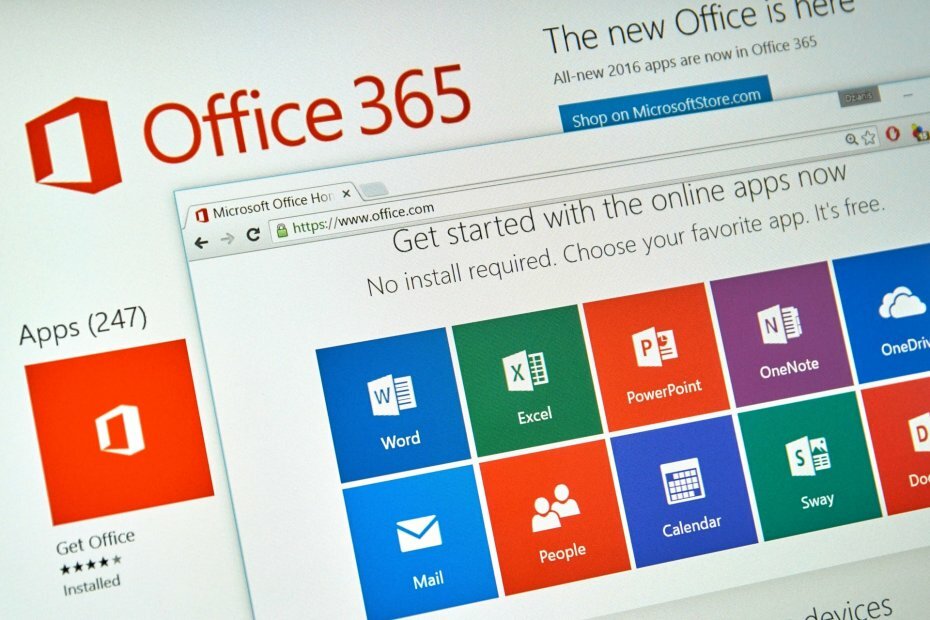
Denne software reparerer almindelige computerfejl, beskytter dig mod filtab, malware, hardwarefejl og optimerer din pc til maksimal ydelse. Løs pc-problemer og fjern vira nu i 3 nemme trin:
- Download Restoro pc-reparationsværktøj der kommer med patenterede teknologier (patent tilgængelig her).
- Klik på Start scanning for at finde Windows-problemer, der kan forårsage pc-problemer.
- Klik på Reparer alt for at løse problemer, der påvirker din computers sikkerhed og ydeevne
- Restoro er blevet downloadet af 0 læsere denne måned.
Får du fejlkode 0-1018 0, når du installerer Office 365? Det siger:
Vi beklager, men vi kunne ikke starte din Office-installation. En anden installation er i gang.
Dette skyldes normalt en anden Office-installation eller opdateringsproces i baggrunden eller ældre MS Office-installationsfiler, der ikke er fjernet grundigt fra Windows.
Her er et par måder, du kan rette op på og få Office 365 i gang.
Hvordan løser jeg En anden installation er i gang fejl?
En anden installation er i gang besked kan forhindre dig i at installere Office 365 på din pc. Dette kan være et stort problem, og når vi taler om installationsproblemer, her er nogle problemer, som brugerne rapporterede:
-
Microsoft Office-fejlkode 0-1018 (0)
- Dette problem kan opstå, hvis dine systemfiler er beskadiget, men for at løse problemet, skal du reparere din installation ved at udføre en SFC- og DISM-scanning.
-
Office 365 fejlkode 0
- Denne fejl kan undertiden vises på grund af dit antivirusprogram, og for at løse problemet skal du midlertidigt deaktivere dit antivirusprogram og kontrollere, om det hjælper.
-
Kunne ikke starte Office-installationsfejlkode 0-1018 (0)
- En anden årsag til dette problem kan være din firewall, og hvis du ikke kan installere Office, skal du sørge for at deaktivere Windows Firewall midlertidigt og kontrollere, om det hjælper.
-
Fejl 1500 en anden installation er i gang Microsoft Office
- Hvis du støder på denne fejlmeddelelse, skal du sørge for at deaktivere andre installationer, der muligvis kører i baggrunden. Du kan gøre det let ved hjælp af Task Manager.
1. Tjek dit antivirusprogram

I nogle tilfælde, En anden installation er i gang fejl kan vises på grund af dit antivirusprogram. Tredjeparts antivirus kan ofte interferere med dit system og forårsage dette og andre problemer.
For at løse problemet anbefales det midlertidigt at deaktivere bestemte antivirusfunktioner eller dit antivirusprogram helt. Hvis det ikke virker, er dit næste trin at fjerne tredjepartsantivirus fra din pc.
Windows 10 leveres med Windows Defender der fungerer som et standard antivirus, så selvom du fjerner et tredjeparts antivirus, skal du forblive beskyttet. Hvis fjernelse af antivirusprogrammet løser problemet, bør du overveje at skifte til en ny antivirusløsning.
Hvis du vil have en maksimal beskyttelse, der ikke forstyrrer dit system, skal du helt sikkert prøve BullGuard.
Leder du efter et alternativt antivirusværktøj? Tjek denne guide for vores topvalg.
2. Se efter en anden installationsproces
- Trykke Ctrl + Skift + Esc at begynde Jobliste.
- Når Jobliste åbnes, skal du finde den installation, der kører i baggrunden.
- Office installationsprocesser er normalt IntergratedOffice.exe og Klik og kør fra Microsoft.
- Højreklik på installationsprocessen, og vælg Afslut opgave fra menuen.
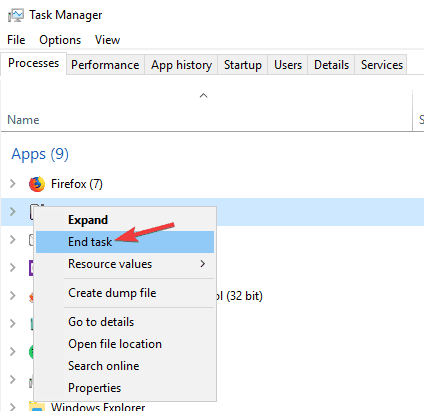
Nogle gange har du muligvis en anden installation, der kører i baggrunden, og det kan give dig En anden installation er i gang besked, mens du installerer Office 365.
For at løse dette problem skal du stoppe installationen alene eller bruge Jobliste for at afslutte installationsprocessen.
Det er også værd at nævne det Windows Installer og msiexec processer kan få dette problem til at vises, så hvis du ser dem køre, skal du sørge for at deaktivere dem. Når du har lukket den problematiske proces, skal du prøve at installere Office igen.
3. Fix fejl 0-1018 0 med systemfilkontrollen
- Trykke Windows-nøgle + X at åbne Win + X-menu.
- Alternativt kan du højreklikke på Start-menu knap.
- Vælge Kommandoprompt (Administrator) eller PowerShell (administrator).
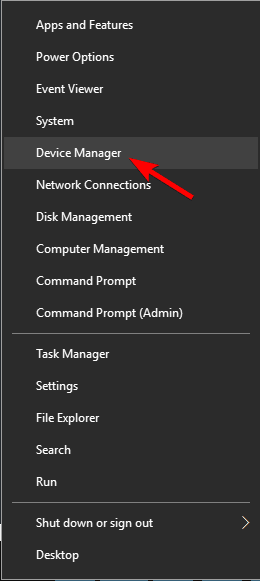
- Efter Kommandoprompt starter, indtast sfc / scannow og tryk på Gå ind at køre det.
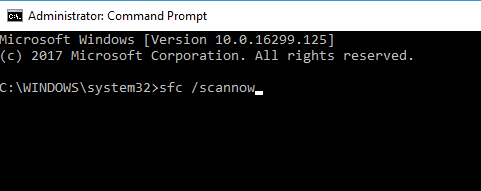
- SFC skal nu starte.
- Det er værd at nævne, at scanningen kan tage cirka 15 minutter, så bliv ikke interfereret med den.
I nogle tilfælde kan din installation blive beskadiget, og det kan forårsage En anden installation er i gang vises. Hvis du støder på dette problem, mens du prøver at installere Office 365, kan du muligvis løse problemet ved at udføre en SFC-scanning.
Kør en systemscanning for at finde potentielle fejl

Download Restoro
PC-reparationsværktøj

Klik på Start scanning for at finde Windows-problemer.

Klik på Reparer alt for at løse problemer med patenterede teknologier.
Kør en pc-scanning med Restoro reparationsværktøj for at finde fejl, der forårsager sikkerhedsproblemer og afmatning. Når scanningen er afsluttet, erstatter reparationsprocessen beskadigede filer med friske Windows-filer og komponenter.
Når SFC-scanningen er afsluttet, skal du kontrollere, om problemet er løst. Flere brugere rapporterede, at problemet kan fortsætte, selv efter at du har kørt en SFC-scanning. Hvis det er tilfældet, skal du løbe DISM scan ved at gøre følgende:
- Start Kommandoprompt som administrator.
- Gå ind DISM / Online / Oprydningsbillede / RestoreHealth kommando og tryk Gå ind at køre det.
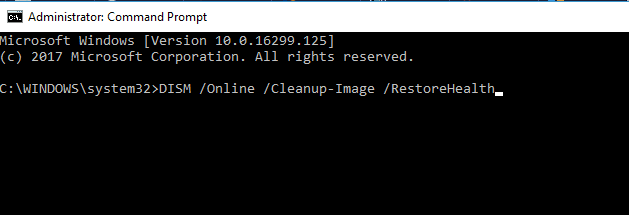
- Husk, at DISM-scanning kan tage cirka 20 minutter, så bliv ikke interfereret med den.
Når DISM-scanningen er afsluttet, skal du kontrollere, om problemet stadig er der. Hvis problemet stadig er der, eller hvis du ikke var i stand til at udføre en SFC-scanning før, skal du sørge for at køre SFC-scanningen igen.
4. Registrer Office 365 DLL-afhængigheder
- Tryk på Win-tasten + R genvejstast for at åbne Kør.
- Indtast derefter regsvr32 office start.dll ind i tekstfeltet Kør som vist nedenfor.
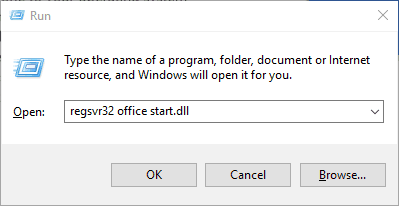
- Nu kan du trykke på Okay knap eller Enter for at registrere DLL-afhængigheder.
Office 365 mangler muligvis nogle DLL'er (biblioteksfiler med dynamisk link), der kræves for at starte.
5. Afinstaller andre Office-versioner
Nogle gange kan tidligere versioner af Office forstyrre din nuværende installation og årsag En anden installation er i gang fejl vises. Hvis det er tilfældet, skal du finde og fjerne alle Office-installationer fra din pc.
Du kan gøre det ved hjælp af den almindelige metode, men denne metode kan nogle gange efterlade visse filer og registreringsdatabase poster. Disse resterende filer kan forstyrre fremtidige Office-installationer, og det anbefales derfor altid at bruge afinstallationssoftware til at fjerne applikationer fra din pc.
Hvis du ikke er fortrolig med det, er afinstallationssoftware et specielt program, der kan fjerne enhver ansøgning fra din pc, men det fjerner også alle filer og registreringsdatabase poster, der er tilknyttet det Ansøgning.
Hvis du leder efter en nem at bruge afinstallationssoftware, anbefaler vi, at du prøver det Revo afinstallationsprogram. Når du har fjernet alle tidligere versioner af Office fra din pc, skal problemet løses fuldstændigt.
6. Kør Office 365 FIXIT-værktøjet
- Der er også et Office 365 FIXIT-værktøj, der fuldstændigt fjerner MS Office-installationsfiler.
- Du kan åbne det ved at trykke på Hent knappen tændt denne side.
- Åbn derefter den mappe, du gemte Office 365 FIXIT-værktøjet i, og vælg 015-ctrremove.diagcab for at åbne vinduet nedenfor.

- Klik på Fremskreden og vælg Anvend reparationer automatisk afkrydsningsfelt.
- Tryk nu på Næste på vinduet.
- Derefter kan du vælge en Anvend denne rettelse mulighed.
- Fejlfindingsprogrammet sletter derefter eksisterende MS Office-filer, hvilket kan tage op til 30 minutter.
- Når fejlfinding er afsluttet, skal du trykke på Næste og Tæt.
- Tryk på Start-menu knap og genstart Windows.
7. Deaktiver Windows Firewall
- Trykke Windows-tast + S og indtast firewall.
- Vælg Windows Defender Firewall fra listen.
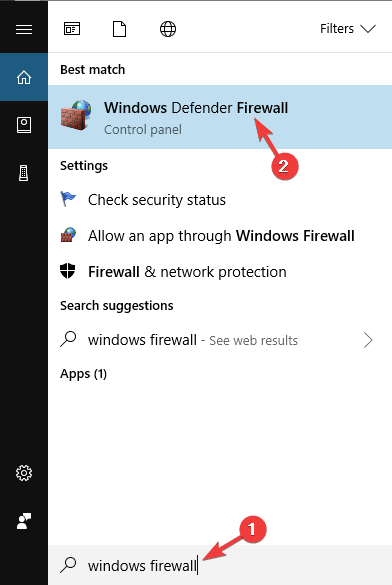
- Windows Defender Firewall vindue åbnes nu.
- Vælg Slå Windows Defender Firewall til eller fra fra menuen til venstre.
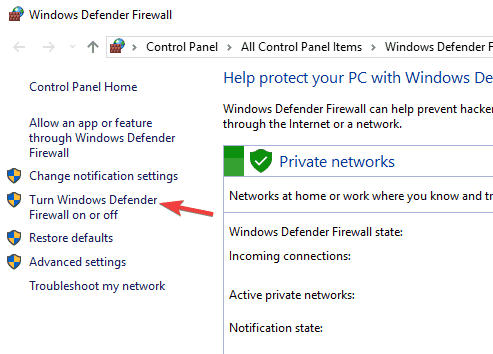
- Vælg nu Sluk for Windows Defender Firewall (anbefales ikke) til både private og offentlige netværk.
- Når du er færdig, skal du klikke på Okay knappen for at gemme ændringer.
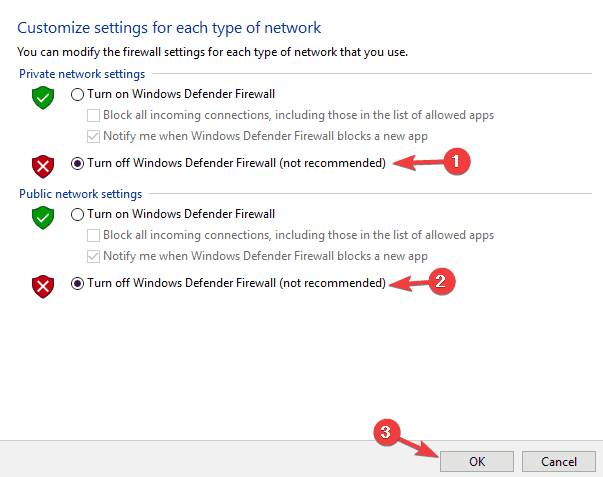
Sommetider En anden installation er i gang fejl kan vises på grund af Windows Firewall. Office 365-installationer skal downloade bestemte filer fra internettet, og hvis din firewall blokerer den, kan du muligvis støde på visse fejlmeddelelser.
For at løse dette problem tilrådes det, at du midlertidigt deaktiverer din firewall. Når du har deaktiveret Windows Firewall, skal du prøve at installere Office 365 igen og kontrollere, om problemet igen vises. Når det er lykkedes dig at installere Office 365, skal du tænde din firewall igen.
8. Installer de seneste opdateringer
- Åbn Indstillinger app.
- Du kan gøre det med det samme ved hjælp af Windows-nøgle + I genvej.
- Hvornår Indstillinger app åbner, skal du navigere til Opdatering og sikkerhed afsnit.
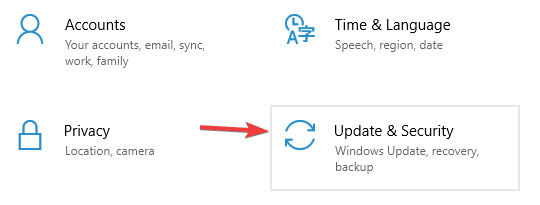
- Klik på Søg efter opdateringer knap.

Nogle gange kan denne fejlmeddelelse vises på grund af visse fejl på dit system. Microsoft arbejder dog hårdt på at løse disse problemer, og den bedste måde at løse dem på er at installere de nyeste opdateringer.
For det meste installerer Windows 10 de manglende opdateringer automatisk, men nogle gange springer du måske en opdatering over eller to.
Windows vil nu se efter tilgængelige opdateringer. Hvis der findes opdateringer, downloades de automatisk i baggrunden og installeres, så snart du genstarter din pc. Når dit system er opdateret, skal du kontrollere, om problemet stadig er der.
Nu skal du være i stand til at installere Office 365 på Windows 10 med disse rettelser. Microsoft Support and Recovery Assistant-værktøjet til Office 365 og Outlook, som dette Windows-rapportindlæg indeholder yderligere detaljer for, kan også være praktisk til at rette fejl 0-1018 0 og andre ting.
 Har du stadig problemer?Løs dem med dette værktøj:
Har du stadig problemer?Løs dem med dette værktøj:
- Download dette pc-reparationsværktøj klassificeret Great på TrustPilot.com (download starter på denne side).
- Klik på Start scanning for at finde Windows-problemer, der kan forårsage pc-problemer.
- Klik på Reparer alt for at løse problemer med patenterede teknologier (Eksklusiv rabat for vores læsere).
Restoro er blevet downloadet af 0 læsere denne måned.
Ofte stillede spørgsmål
Office 365 er den nyeste iteration af Microsoft Office Suite, der blandt andre gode funktioner inkluderer skybaseret software som et serviceprodukt.
Nej, men visse komponenter kan downloades separat og bruges gratis, såsom Microsoft Teams eller Microsoft OneNote.
Der er flere andre gode alternativer til Microsoft Office, såsom WPS Office, FreeOffice, LibreOffice og mere.
![Excel-filer åbnes ikke efter installation af Windows 10 Creators Update [Fix]](/f/ed0c60d9852d5c0dabe45d230706bac3.jpg?width=300&height=460)

